Или пора обновлять старое железо!
В меню настроек версии Windows 11 24H2 добавлена новая страница «Часто задаваемые вопросы» (FAQ). Пользователи могут найти эту страницу в разделе «Настройки» > «Система» > «Информация о системе».
Неясно, генерируются ли вопросы на странице часто задаваемых вопросов динамически или фиксируются в зависимости от конкретных условий компьютера, но, судя по отчетам, система может предоставлять персонализированные предложения на основе конфигурации оборудования пользователя.
Например, система может сообщить вам, используете ли вы последнюю версию Windows, достаточно ли мощна ваша видеокарта для современных игр и просмотра видео, а также как память влияет на производительность вашего компьютера.
Если объем памяти видеокарты компьютера пользователя составляет менее 4 ГБ, на странице часто задаваемых вопросов будет четко указано, что этого недостаточно для игр высокого класса, и пользователям будет рекомендовано обновить видеокарту, чтобы получить хороший результат.
Что касается памяти, на странице часто задаваемых вопросов также будут даны соответствующие рекомендации, основанные на текущей конфигурации пользователя. Например, 4–8 ГБ памяти достаточно для выполнения базовых задач, но при запуске тяжелых игр или программ для редактирования видео могут возникнуть проблемы с производительностью.
В настоящее время эта функция доступна только пользователям программы Windows Insider, но обычным пользователям не придется ждать слишком долго. Ожидается, что в ближайшие дни этой функцией смогут воспользоваться и пользователи официальной версии Windows 11 24H2.
Обновите Windows 11
Если у вас не настроено автоматическое обновление Windows, то поставить апдейт всегда можно сделать вручную. Свежее обновление может не только исправить ошибки системы, которые могли приводить к ухудшению игрового опыта, но и повысить производительность. Поэтому не стоит пренебрегать обновлениями.
Для этого перейдите в «Настройки» — «Центр обновления Windows». Нажмите «Проверить наличие обновлений». Если они имеются, то установите доступные обновления и перезагрузите ПК, чтобы они вступили в силу.
Кажется, пора обновляться
Апдейт займет некоторое время, поэтому учитывайте это, если решили заняться вопросом оптимизации незадолго до матча в CS с друзьями.
Настройте параметры питания
Еще один способ — это оптимизировать питание. Точнее, даже наоборот: из режима оптимального потребления энергии перевести ПК в режим максимальной производительности. Это повысит эффективность работы компьютера за счет повышенного потребления электроэнергии.
Для этого перейдите в «Параметры», затем «Система», затем в «Питание и батарея». Переведите режим питания в «Максимальная производительность».
При питании от батареи лучше перевести обратно
Если набор таких параметров недоступен, нажмите сочетание Win + X и выберите «Терминал (Администратор)».
Затем введите в консоль команду powercfg -duplicatescheme e9a42b02-d5df-448d-aa00-03f14749eb61 и нажмите на Enter.
После чего найдите «Панель управления» через поиск по системе и перейдите по пути: «Оборудование и звук» — «Электропитание». Либо нажмите Win + R, введите команду control powercfg.cpl и нажмите Enter. Откроется тот же самый раздел, просто чуть быстрее.
Параметры электропитания
Переведите ПК в режим высокой производительности и перезагрузите компьютер. Преимущественно настройка питания актуальна для ноутбуков, так как они более чувствительны к энергопотреблению. Прирост производительности будет зависеть от игры и модели видеокарты. Если это высокопроизводительный графический ускоритель, рост мощности может составить 5–10% или больше, — опять же, все индивидуально. Для настольных ПК может быть меньше.
Отключите фоновые приложения
В Windows одновременно с игрой может работать огромное количество фоновых процессов. Какие-то из них необходимы, например системные процессы самой операционной системы или клиент Steam, через который игра была запущена. Другие, напротив, никакой полезной функции в момент игры не несут, но оперативную память занимают и влияют на работу процессора. Вот их и можно отключить на время игры или навсегда.
Нажмите Ctrl + Shift + Esc, чтобы открыть «Диспетчер задач». Далее перейдите на вкладку «Автозагрузка» — там вы увидите все программы, которые работают в фоне. Выключите ненужные приложения правой кнопкой мыши и затем нажмите «Отключить».
Меню автозагрузки в диспетчере задач
Чтобы все изменения вступили в силу, перезагрузите ПК. После этого неважные во время игры программы не будут нагружать систему в фоновом режиме.
Отключите функции безопасности, влияющие на производительность
Функции безопасности, разумеется, важны и необходимы для комфортной работы с ПК. Однако когда на первом месте стоит игровой опыт, некоторые функции, влияющие на производительность, можно отключить. Нас интересуют два параметра: целостность памяти и виртуальная машина.
Чтобы отключить целостность памяти, нужно перейти в «Параметры» — «Обновление и безопасность» — «Безопасность Windows» — «Безопасность устройства». В этом разделе найдите пункт «Изоляция ядра» и нажмите на «Сведения об изоляции ядра».
Здесь нам нужна только «Изоляция»
После чего отключите ее, что даст небольшой прирост FPS в играх.
Отключаем и переходим к следующему этапу
Чтобы отключить виртуализацию, которая также забирает себе часть ресурсов системы, откройте «Пуск», введите «Компоненты Windows» и выберите «Включить или отключить функции Windows» в списке результатов. В открывшемся окне «Компоненты Windows» найдите и снимите флажок «Платформа виртуальной машины».
Снимите галочку и нажмите ОК
Далее перезагрузите ПК, чтобы изменения вступили в силу. Однако учитывайте, что это актуально, только если вы не используете виртуальные машины по типу VirtualBox или VMWare. В противном случае выключать не стоит.
Чего ждут обычные пользователи, когда им предлагают перейти на новую операционную систему? Скорее всего, многие полагают, что там будут новые полезные функции. Кроме того, некоторые заботятся о своей безопасности, справедливо полагая, что ОС нового поколения в этом преуспеет лучше, чем предыдущая операционка. Кому-то просто нравится обновлять программное обеспечение по любому случаю, но для геймеров важна стабильность и улучшенная производительность. Тысячи раз нам говорили, что Windows 11 принесёт всё вышесказанное и гораздо больше. Увы, но новые функции вызвали больше споров, чем принесли реальной пользы. С безопасностью ещё хуже, ведь Microsoft разделила компьютеры на поддерживаемые и неподдерживаемые. Это значит, что более старое железо окажется в огромной опасности, ведь есть риск полного отказа в выходе регулярных обновлений.

Это значит, что за Windows 11 остаётся только улучшенная производительность в играх. Команда Testing Games решила выяснить, насколько самая последняя версия новой операционной системы справляется с современными играми. Важно учитывать, что ранее на процессорах Ryzen были обнаружены проблемы в играх и рабочих задачах. Количество кадров в секунду падало до 15% в некоторых случаях. Дабы избежать сюрпризов с процессорами красной команды, решено было остановиться на Core i9 11900K. Результаты можно увидеть в таблице ниже.

Как видите, сегодня говорить о каком-либо приросте количества кадров в секунду в новой операционной системе не приходится. Мало того, широко разрекламированный режим Game Mode не даёт ровным счётом ничего. Получается, что от перехода на Windows 11 геймеры вообще ничего не получают. Один или два fps не в счёт. Нужно отметить, что использовалась разрешение 1080р, поэтому ожидать каких-то бонусов в 4К вообще не стоит. Надеемся, что среднее мы подсчитывать не будем, ведь результаты полностью прозрачны.
Что до новой операционной системы, то она имеет ряд нововведений, которые вызвали негодование массовых пользователей. С небольшим списком можно познакомиться в нашем материале. Мы же отметим, что всё это решается при помощи установки дополнительных патчей. Эксперты рекомендуют обращать внимание на источники получения подобного ПО, ведь в некоторых случаях вы получите вместе с патчем вирус, скрытый майнер или зловреда, следящего за вами днём и ночью.
Telegram-канал @overclockers_news — теперь в новом формате. Подписывайся, чтобы быть в курсе всех новостей!
На странице FAQ («Часто задаваемые вопросы») операционной системы Windows 11 24H2, которую можно найти по адресу System > About («Система» > «О системе»), появился новый раздел, который подскажет пользователям, достаточно ли у них объёма оперативной памяти и мощности графического процессора для запуска современных игр. Сейчас нововведение проходит стадию тестирования и в ближайшее время станет доступно всем пользователям ОС. Кроме того, раздел объяснит, почему оперативная память крайне важна для стабильной работы.
Как видно из изображения ниже, сейчас в разделе есть ответы на несколько вопросов:
- Использую ли я последнюю версию Windows? Какая версия Windows считается последней?
- Достаточно ли моего графического процессора для запуска современных игр? Как мощность GPU может повлиять на производительность и мой пользовательский опыт?
- Как влияют 8–16 ГБ оперативной памяти на производительность моего ПК? Могу ли я запускать современные приложения с таким объёмом ОЗУ?
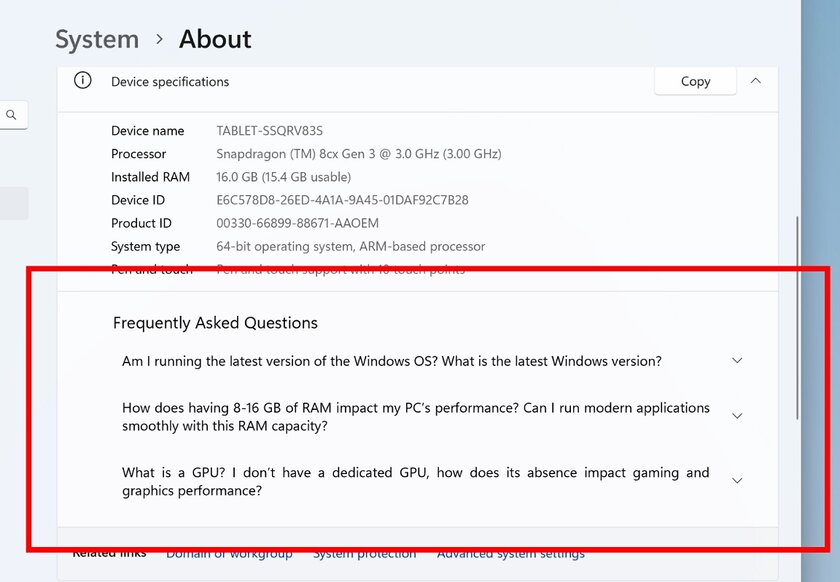
Как сообщают авторы тематического ресурса Windows Latest, ответы очень поверхностные, но, видимо, таким образом разработчики из Microsoft намерены помочь пользователям, которые практически не разбираются в компьютерах.
Так, например, если у пользователя всего 4 ГБ оперативной памяти, Windows пояснит, что это минимальный объём для работы операционной системы, 4–8 ГБ ОЗУ будет достаточно для выполнения стандартных задач, например, сёрфинга в сети интернет или редактирования документов, но в конечном итоге пользователь столкнётся с проблемами, если попытается запустить одну из современных игр.
Журналисты уверены, что раздел FAQ — это отличная идея, но он требует большего числа развёрнутых ответов.
Источник
Для работы проектов iXBT.com нужны файлы cookie и сервисы аналитики.
Продолжая посещать сайты проектов вы соглашаетесь с нашей
Политикой в отношении файлов cookie
Среди компьютерных энтузиастов и геймеров бытует мнение, что с выходом новых версий Windows корпорация Microsoft умышленно замедляет производительность ОС в играх и рабочих задачах. В этом небольшом материале мы протестируем шесть различных версий Windows 10/11 в попытке выяснить, так ли это.

- Материнская плата: MSI MAG B760 TOMAHAWK WIFI DDR4
- Процессор: Intel Core i5-12400F
- Видеокарта: Nvidia GeForce RTX 3060 12 Гб
- Оперативная память: 2×16 3600 МГц (16-20-20-38)
- Накопитель: HP FX900 plus
- Блок питания: Chieftec PowerPlay Gold 650W
- Звуковая система: Creative Sound Blaster Play! 3
В тестировании задействованы оригинальные образы Windows 10/11: 1809, 1909, 20H2, 21H2, 22H2 и 23H2. Ограничен доступ в сеть. Установка драйверов производилась с помощью Snappy Driver Installer Origin и NVCleanstall. Версия видеодрайвера Nvidia 565.90 Game Ready.
- LatencyMon 7.31
- Cinebench R23
- CPU-Z 2.11
- CrystalDiskMark 8.0.5
- Unigine Superposition 1.1
- Counter-Strike 2 (DX11)
| Windows | Потребление RAM | Фоновые процессы/службы |
| 1809 (17763.1697) | 1.9 Гб | 112 |
| 1909 (18363.1256) | 1.9 Гб | 114 |
| 20H2 (19042.928) | 2 Гб | 113 |
| 21H2 (19044.1586) | 2 Гб | 111 |
| 22H2 (19045.4894) | 2.1 Гб | 112 |
| 23H2 (22631.4317) | 2.6 Гб | 111 |
Никакого откровения не произошло. Потребление ресурсов ПК полностью соответствует рекомендуемым системным требованиям Windows 10/11.
DPC latency — это один из важнейших показателей, определяющий скорость реакции операционной системы на команды пользователя.
| Windows | Задержка между измерениями и обработкой (нс) | Время выполнения программы (нс) | Обращение к диску |
| 1809 (17763.1697) | 169.50 | 259.61 | 297 |
| 1909 (18363.1256) | 477.20 | 534.48 | 951 |
| 20H2 (19042.928) | 134.90 | 225.09 | 1088 |
| 21H2 (19044.1586) | 220.80 | 468.43 | 895 |
| 22H2 (19045.4894) | 231.30 | 377.24 | 899 |
| 23H2 (22631.4317) | 1555.39 | 1119.64 | 1154 |
Геймеры были правы. С каждой новой версией Windows отзывчивость и плавность работы ОС падает. На примере Windows 10 1909 отчётливо видно, что корпорация Microsoft знает о проблеме и с переменным успехом пытается её решить. Однако невозможно улучшить отзывчивость ОС, нагружая её с каждым последующим обновлением новыми функциями. Необходима полная переработка с отказом от обратной совместимости и устаревших компонентов. Так что если вы поклонник соревновательных игр и вам важна каждая миллисекунда, то идеальным решением для вас станут версии Windows 1809 и 20H2. С переходом же на Windows 11 стоит пока повременить. Операционная система не стабильна, а её показатели DPC latency значительно превышают пределы нормы, неизбежно влияя на производительность в рабочих задачах и играх.
Последние 5 лет производители полупроводниковой продукции пугают пользователей ПК страшными хардварными уязвимостями: Meltdown, Spectre, Zombieload v2 и т. п. Вынуждая покупать новые модели CPU. Проверим влияние программных исправлений на производительность Intel Core i5-12400F.
| Тестирование | Windows 10 (1809) | Windows 10 (1909) | Windows 10 (20H2) | Windows 10 (21H2) | Windows 10 (22H2) | Windows 11 (23H2) |
| Многопоточная производительность CPU (pts) | 12246 (смотри рез. CPU-Z) | 12448 | 12457 | 12438 | 12310 (смотри рез. CPU-Z) | 12357 |
| Однопоточная производительность (pts) | 1728 | 1720 | 1729 | 1726 | 1728 | 1705 |
| Тестирование | Windows 10 (1809) | Windows 10 (1909) | Windows 10 (20H2) | Windows 10 (21H2) | Windows 10 (22H2) | Windows 11 (23H2) |
| Многопоточная производительность CPU (pts) | 4993.4 | 4979.3 | 4983.7 | 4991.4 | 4969.4 | 4946.7 |
| Однопоточная производительность (pts) | 697.4 | 698.6 | 698.7 | 700.2 | 700.7 | 677.4 |
Благодаря своевременному обновлению BIOS влияние программных заплаток на производительность CPU минимально. Из всех протестированных версий Windows несущественное падение производительности Intel Core i5-12400F было замечено только в Windows 11. Что вполне логично, учитывая возросшие системные требования по сравнению с Windows 10. Результаты тестирования процессора в CPU-Z также это подтверждают. Тем не менее стоит учитывать, что чем старше ПК, тем больше вероятность искусственного замедления CPU после установки очередного обновления Windows c исправлением новой «страшной» уязвимости.
В рекламных роликах Windows 11 представители корпорации Microsoft не раз утверждали, что для раскрытия потенциала новейшей ОС устанавливать её необходимо исключительно на SSD. Сравним производительность HP FX900 plus в Windows 10 и Windows 11.
| Тестирование | Windows 10 | Windows 11 | Тестирование | Windows 10 | Windows 11 |
| Чтение (SEQ1MQ8T1) (Мб) | 7103.19 | 7114.91 | Запись (SEQ1MQ8T1) (Мб) | 4793.68 | 4817.09 |
| Чтение (SEQ1MQ1T1) (Мб) | 5120.22 | 5262.65 | Запись (SEQ1MQ1T1) (Мб) | 5001.00 | 5044.94 |
| Чтение (RND4KQ32T1) (Мб) | 807.64 | 708.72 | Запись (RND4KQ32T1) (Мб) | 693.31 | 434.06 |
| Чтение (RND4KQ1T1) (Мб) | 87.35 | 80.95 | Запись (RND4KQ1T1) (Мб) | 306.23 | 233.99 |
Вне зависимости от используемой версии Windows 10 показатели скорости чтения и записи полностью соответствуют заводским характеристикам накопителя. Чего, к сожалению, нельзя сказать о Windows 11. Новейшая операционная система занижает производительность SSD при работе с небольшими файлами, что в итоге сказывается на скорости её загрузки и отзывчивости. Возможно, если изменить пару настроек, что корпорация Microsoft так заботливо включила по умолчанию, показатели чтения и записи не будут отличаться. Пока же Windows 11 проигрывает Windows 10 при работе с SSD.
В популярном синтетическом тесте Unigine Superposition 1.1 существенной разницы замечено не было. Все тестируемые версии Windows показали практически одинаковый результат, в редких сценах отличаясь на 1-2 кадра. Правда, стоит учитывать, что результаты актуальны только при упоре в производительность GPU. Протестируем возможности различных версий Windows. В одной из самых чувствительных к настройкам ОС игр.
| Counter-Strike 2 | Средняя частота кадров в секунду | Минимальная частота кадров (1%) |
| 1809 (17763.1697) | 333.8 | 135.2 |
| 1909 (18363.1256) | 331.8 | 120.6 |
| 20H2 (19042.928) | 334.5 | 150.3 |
| 21H2 (19044.1586) | 334.8 | 132 |
| 22H2 (19045.4894) | 335.2 | 131 |
| 23H2 (22631.4317) | 300 | 109.3 |
Counter-Strike 2 всё расставила по своим местам. Игра полностью подтверждает результаты теста DPC latency. Падение производительности наиболее заметно на Windows 11 (22H2) и неудачной версии Windows 10 (1909). Наилучшими ОС для игры в Counter-Strike 2 стали Windows 1809 и 20H2.
Никакого умышленного занижения производительности Windows, конечно же, не существует. Есть только политика корпорации Microsoft, направленная на внедрение в ранее в спартанскую ОС множества ненужных простому геймеру компонентов, и нежелание IT-гиганта раскошеливаться на отдел предварительного тестирования. Уважайте свободу, играйте только в хорошие игры и ни в коем случае не позволяйте компаниям диктовать вам свои условия. С вами был Павел. Ещё увидимся!
Сейчас на главной
Новости
Публикации

7 правд о Haval M6, которые менеджеры автосалонов скрывают от покупателей. Почему владельцы Haval M6 не рекомендуют его друзьям?Китайский автопром стремительно меняется — и Haval M6 тому…

Коммерческая авиация прошла долгий путь с тех пор, как братья Райт впервые поднялись в воздух со скоростью около 55 км/ч. То, что начиналось как смелый и рискованный эксперимент в управляемых…

Вьетнам, страна, чья береговая линия тянется более чем на 3000 километров, манит путешественников своими великолепными пляжами. Здесь есть все: от оживленных курортов с бурной ночной жизнью до…

Идея автоматических пылесосов состоит в том, чтобы полностью заменить человека при уборке помещения и предоставить ему дополнительное время для отдыха или других более важных занятий….

Физика стоит на пороге великих открытий, но одна загадка десятилетиями не дает покоя ученым: как помирить две величайшие теории, описывающие нашу Вселенную? С одной стороны — общая…

В нашу эпоху появилось множество технологических чудес, которые поражают размахом возможного, и круизный лайнер (не путать с океанским) — по праву считается одним из самых грандиозных…
